近年、動画編集や音声解析の分野では、「動画から1人の声だけを抽出したい」というニーズが増えています。
たとえば、対談動画から一人の発言者だけを取り出したい場合や、複数の声が混ざった映像からメインの声だけを分離したい場合です。
本記事では、AIを使った自動抽出方法と、従来の手作業による方法の両方をわかりやすく解説します。
目次
AIで簡単に動画から1人の声だけを抽出する方法
AI(人工知能)技術の進化によって、音声編集の常識は大きく変わりました。
いまでは、動画や音声ファイルから特定の1人の声だけを抽出する作業も、AIに任せることができる時代になっています。
1. どんな場面で活用できる?
音源分離(ステム分離)技術は日々進化していますが、その主流は依然として「ボーカルとBGM」や「ボーカルと各楽器」など、音の種類が明確に異なる要素の分離にあります。
一方で、複数の話し声が混ざった音源から特定の1人の声だけを抽出するのは、今なお難易度の高い課題です。
とはいえ、最新のAI技術では、完全に独立した複数話者の分離は難しいものの、特定の条件下では非常に高い精度で対応できるようになっています。
現状、AIで対応できるのは主に次のようなケースです。
- メインの話し手の声と、背景にうっすら混ざった他の話し手の声を個別に抽出する場合
- 音楽制作やカバー動画で、リードボーカルとバックボーカル(ハモリ・コーラス)を分離する場合
つまり、AIで「1人の声だけ」を正確に抽出できるのは、その声が明確に主役(リード)として目立っている場面に限られます。
2. おすすめのAIツールとその使い方
✅【LALAL.AIを断然おすすめ】
現時点で「高機能・高精度・手軽さ」の三拍子を兼ね備えたAIツールとして、最も代表的なのがLALAL.AIです。
このツールは、ボーカルや各楽器の抽出、ノイズ・エコーの除去、音声の変換・複製、さらにリードボーカルとバックボーカルの分離まで、簡単に行える革新的な音声分離ツールで、音楽制作・動画編集・配信など幅広い用途に最適です。
特に、リードボーカル(主役の声)とバックボーカル(ハモリやコーラス)を個別に分離できる技術は、現在のAI音源分離分野でも最高峰の水準と評価されています。
もともとブラウザ版のみでしたが、現在ではスマホ向けアプリ版やデスクトップ版も提供されており、環境を選ばず手軽に利用できる点も大きな魅力です。
✅【LALAL.AIを使って1人の声だけを抽出する方法】
LALAL.AIでは、目的によって利用する機能が異なります。
| 抽出したい声の対象 | 利用する機能 |
| メイン話し手の声 | 「Voice Cleaner(音声/ノイズ分離)」機能 |
| リードボーカルまたはバックボーカル | 「リード・バックボーカルスプリッター」機能 |
LALAL.AIの使い方は非常にシンプルです。特別な知識は不要で、誰でもすぐに使い始められます。
① 利用したい分離機能の公式ページにアクセスする。
※Voice Cleaner:公式ページ
※リード・バックボーカルスプリッター: 公式ページ
② 分離したい動画または音声ファイルをアップロードする。
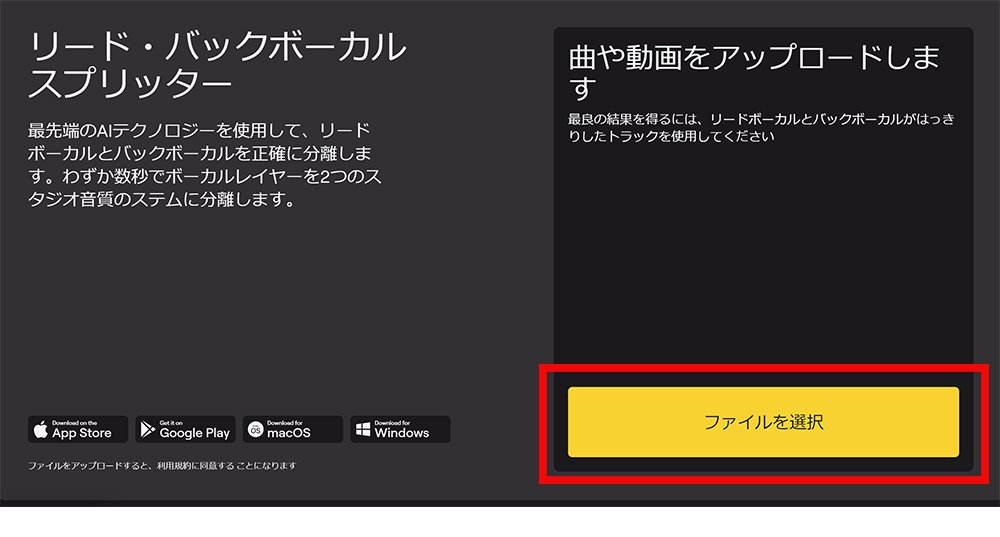
③ AIがファイルを自動的に解析し、音声要素を個別のトラックに分離処理する。
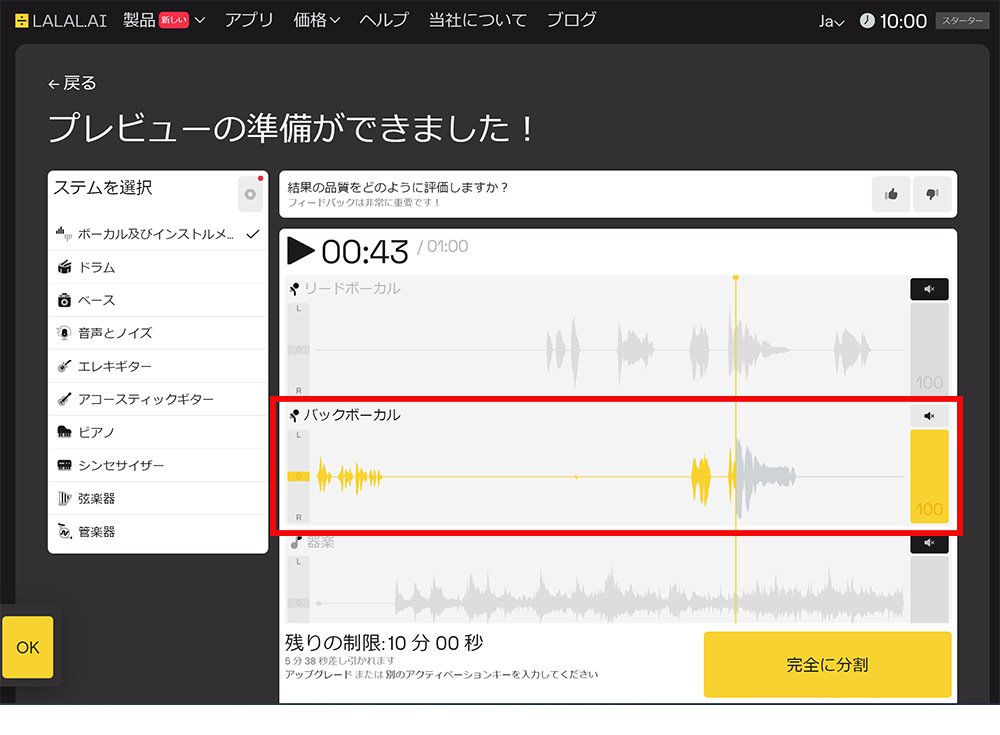
④ 処理完了後、音声の分離品質を(通常は冒頭の1分間)プレビューで確認する。
⑤ プレビューで問題がなければ、ファイル全体の処理を実行する。
⑥ 処理後の音声データから、必要なトラック(例:抽出したい「1人の声(バックボーカル)」のみ)を選んでダウンロードすれば完了。
手動編集で動画から1人の声だけを抽出する方法
現時点でAIによる音声分離技術は目覚ましい進歩を遂げていますが、万能ではありません。
LALAL.AIでも対応できない場合は、どうしても手動での編集作業が必要になります。
1. どんな場面で活用できる?
手動による編集作業が必要となるのは、主にAIによる分離が困難な「複雑な多話者の音源」を扱う場合です。
特に、以下のような場面では、AI技術の限界を超えるため、音声編集ソフトを使った緻密な手作業が不可欠になります。
- 複数の話者が同時に、同じくらいの音量で話している場合(「会話の被り」が発生している状態)
- 抽出したい声と、背景の話し声の声質や音域が酷似している場合
このような音源では、AIがどの声を「主役(リード)」と判断すべきかの判断基準を失ってしまい、特定の1人の声だけをクリアに抽出することが非常に困難になります。
手動編集では、音の周波数帯域や波形を視覚的に分析し、不要な音だけを職人的に除去するアプローチが求められます。
2. おすすめの音声編集ソフトと基本的な対処法
✅【おすすめの音声編集ソフト】
ここからは、初心者から上級者まで幅広く使える、無料・有料の音声編集ソフトを3つご紹介します。
それぞれの特徴や向いている用途をご確認いただき、自分に合ったソフトを見つけてください。
① Audacity(無料・オープンソース・初心者向け)
波形編集、スペクトラム表示、ノイズ除去など、基本的な音声編集が可能です。無料で手軽に試せるのが魅力です。
② Adobe Audition(有料・初心者~中級者向け)
プロ向けの総合音声編集ソフト。波形編集やスペクトラム解析、ノイズ除去、マルチトラック編集など、高度な機能を備えています。(公式ページ)
③ iZotope RX(有料・中級者~上級者向け)
高精度なノイズ除去や音源分離が可能な、プロ仕様の定番ソフトです。複雑な音源を扱う場合に特におすすめです。
✅【手作業で1人の声だけを抽出する基本的な対処法】
複数人の会話でも、声が重なっていない場合は、もっともシンプルな方法として「カット編集」で1人の声だけを残すことができます。
具体的には、Premiere ProやDaVinci Resolveなどの動画編集ソフトで、タイムライン上の音声トラックを分割(カット)し、不要な人物が話している部分を削除します。
AさんとBさんの声の音質や高さ(周波数帯域)が異なる場合は、EQを使って不要な帯域を削ることで、ある程度声を分離できます。
たとえば、Aさんの声が低めなら高音域を、Bさんの声が高めなら低音域をカットして調整します。
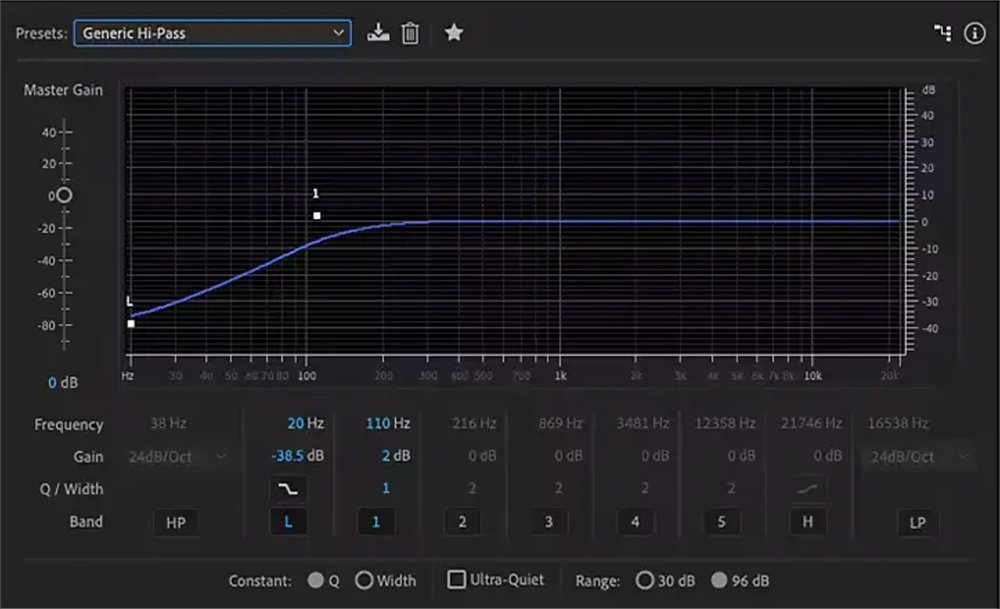
音声を「スペクトラム表示(音の周波数を色で表すグラフ)」で可視化し、残したい声の部分をラッソツールなどで囲んで抽出することができます。
表示は虹色のヒートマップのようになっており、音の高さや強さを視覚的に確認しながら、不要な音だけを正確に取り除くことが可能です。
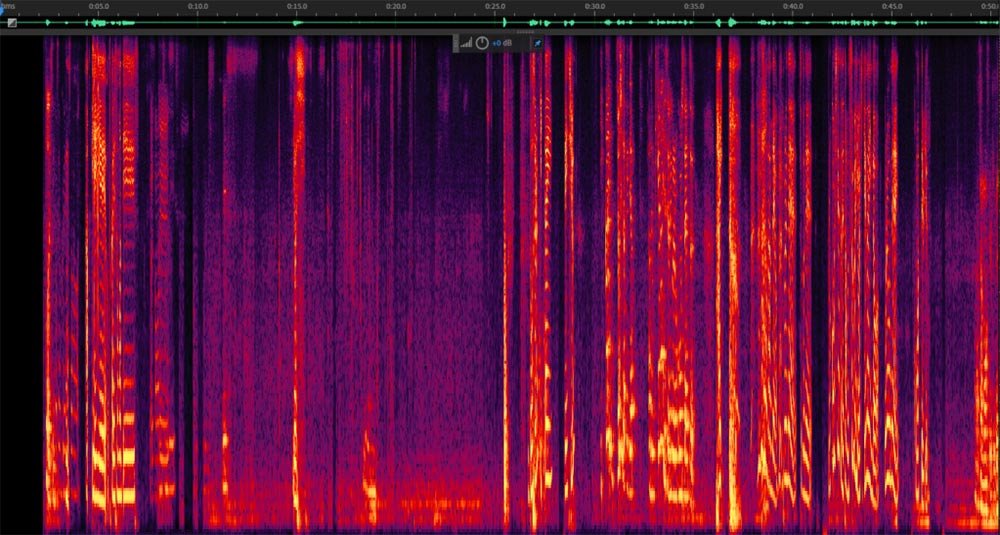
AIに頼らなくても、手作業で丁寧に編集すれば特定の1人の声を抽出できます。
ただし、方法2や方法3は一定のスキルが必要で、初心者の方にとっては少々ハードルが高いかもしれません。また、声が重なる部分では完全な分離は難しい点にも注意しましょう。
まとめ
動画から1人の声だけを抽出する方法には、AIによる自動分離と手動での編集の2つがあります。
AIツールの中でも特にLALAL.AIは精度が高く、ファイルをアップロードするだけで簡単に声を分離できるため、「まず試しておきたい定番ツール」と言えるでしょう。
一方で、Adobe AuditionやiZotope RXといった音声編集ソフトを使えば、スペクトラム表示を活用して特定の声を選択・抽出するなど、より精密な調整が可能です。ただし、ある程度の知識と作業時間が必要になります。
手軽さを重視するならAIツール、仕上がりの精度を求めるなら手動編集といったように、目的に応じて使い分けるのが最も効果的です。

